Kaip išsaugoti „Windows 10“ užrakto ekraną „Spotlight“ vaizdus į standųjį diską

Pagal numatytuosius nustatymus „Windows 10“ rodo fono paveikslėlius jūsų užrakto ekrane, kurie buvo kuruojami specialiai šiam naudojimui, tačiau iš karto nėra aišku, kur jie saugomi. „Windows“ šiuos vaizdus pakeičia reguliariai, bet jei norite juos naudoti kaip įprastinius tapetus, paskutiniai keli dažniausiai yra toje talpykloje ir nėra pernelyg sunku išsaugoti, jei juos patrauksite laiku.
Daugelis iš jūsų galėjo išjungti „Spotlight“ vaizdus užrakinimo ekranuose, nes „Microsoft“ sulauks atsitiktinio skelbimo, bet jei to nepadarysite, pastebėsite, kad skelbimai yra gana reti, o „Spotlight“ vaizdai dažnai yra tikrai gražūs. Taip pat atkreipkite dėmesį, kad čia kalbame apie užrakto ekrano foninius vaizdus, kuriuos turite spustelėti arba išstumti iš būdų patekti į prisijungimo ekraną. Iš tikrųjų galite atskirai nustatyti fono paveikslėlius prisijungimo ekrane.
Pirma: įjunkite „Spotlight“ vaizdus užrakto ekrane
Jei išjungėte „Spotlight“ vaizdus (arba tiesiog nesate tikri), juos lengva vėl įjungti. Tiesiog spustelėkite Pradėti, tada pasirinkite Parametrai (arba paspauskite „Windows + I“). Ekrane Nustatymai spustelėkite Personalizavimas.

Personalizavimo lange pasirinkite skirtuką „Užrakinti ekraną“, tada išskleidžiamajame meniu Fonas pasirinkite „Windows prožektorius“.

Kai pirmą kartą įjungsite „Spotlight“, reikės keletą pakartotinių paleidimų (arba grįžta į užrakto ekraną), kad sukurtumėte kai kuriuos atvaizdus savo talpykloje. Užrakinimo ekrane galite nukreipti „Spotlight“ į vaizdų tipus. Kai pamatysite kažką, kas jums patinka, tiesiog spustelėkite „Patinka tai, ką matote?“, Tada spustelėkite „Noriu daugiau!“, Kad ateityje matytumėte daugiau vaizdų, tokių kaip dabartinis.
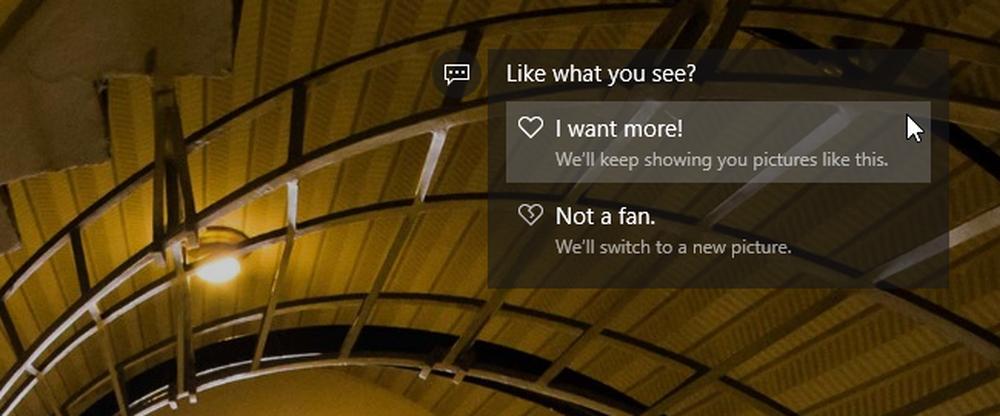
Kaip išsaugoti „Spotlight“ vaizdus
Kai „Windows“ turės laiko išsaugoti keletą „Spotlight“ vaizdų, juos galite rasti palaidoti jūsų vartotojo aplanke. Pirmiausia turite įsitikinti, kad matote paslėptus aplankus. Failų naršyklėje pereikite į skirtuką Rodinys, spustelėkite „Rodyti / slėpti“ ir tada pažymėkite žymės langelį „Paslėpti elementai“.

Toliau eikite į šį aplanką (arba tiesiog nukopijuokite toliau pateiktą kelią ir įklijuokite jį į „File Explorer“ adreso juostą):
% userprofile% AppData Vietiniai puslapiai Microsoft.Windows.ContentDeliveryManager_cw5n1h2txyewy Vietinis turtas
Atkreipkite dėmesį, kad %vartotojo profilis% dalis šio kelio automatiškai peršoka jus į šiuo metu prisijungusio vartotojo naudotojo aplanką (pagal nutylėjimą C: Vartotojai \ t ). Aplanke matysite visą rinkinį failų su ilgais, beprasmiais failų pavadinimais ir be plėtinių. Kai kurie iš jų yra ieškomi vaizdo failai; daugelis jų nėra.

Vietoj to, kad dirbtumėte su šiais failais tiesiai aplanke Turtas, ketinate juos kopijuoti kitur. Tiesiog sukurkite naują aplanką, kur tik norite, pasirinkite visus aplanke Įrankiai esančius failus (Ctrl + A yra greičiausias būdas), tada nukopijuokite juos į naują aplanką. Kai tai padarysite, „Windows“ įspės, kad kai kurie failai gali pakenkti jūsų kompiuteriui. Taip yra tik todėl, kad perkeliate juos iš sistemos aplanko, o „Windows“ neatpažįsta failų tipų (nes priskirti plėtiniai). Jei norite baigti kopijuoti failus, spustelėkite Gerai.
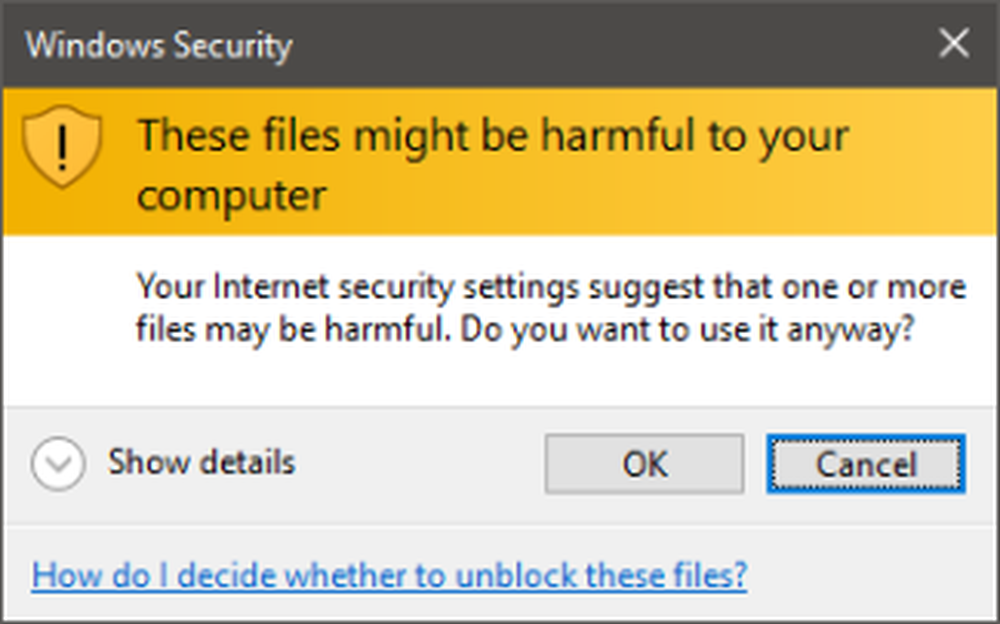
Naujame aplanke su nukopijuotais failais dabar jūs pervadinsite visus failus, kad galėtumėte įtraukti JPG plėtinį. Paprasčiausias būdas tai padaryti yra komandų eilutėje. Lange Failų naršyklė, kuriame rodomas naujas aplankas, spustelėkite Failas> Atidaryti komandų eilutę, tada pasirinkite „Atidaryti komandų eilutę kaip administratorius“, kad atidarytumėte komandų eilutę dabartinėje vietoje.

Komandų eilutėje įveskite (arba nukopijuokite ir įklijuokite) šią komandą ir paspauskite Enter:
ren *. * * .jpg
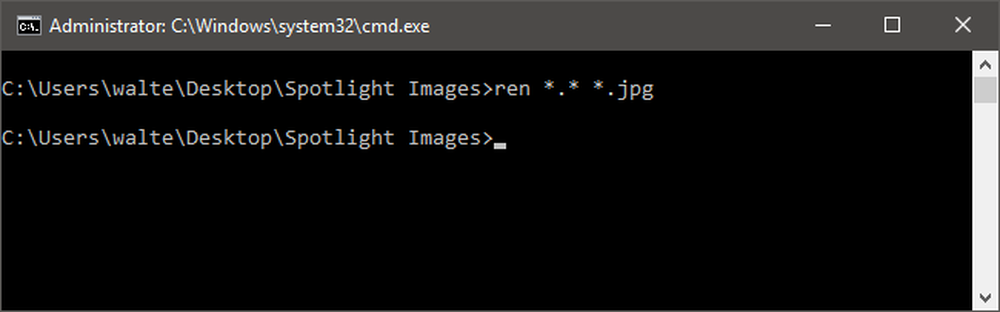
Ši komanda pervardina visus katalogo failus į jų dabartinį pavadinimą ir .jpg plėtinį. Išeikite iš komandų eilutės ir atnaujinkite aplanką, kuriame dirbate (F5). Kaip matote, kai kurie failai dabar turi miniatiūras. Tai yra faktiniai vaizdo failai. Jūs galite eiti į priekį ir ištrinti viską, neturinčią miniatiūros, kad galėtumėte jį išeiti.

Iš faktinių vaizdo failų, kurie liko, pamatysite keletą tipų. Kai kurie mažiausi failai yra tik vaizdo turinys, kuris gali būti naudojamas dalykams, pvz., Programų piktogramoms ar ekranams. Jūs taip pat galite atsikratyti tų. Portretai orientuoti vaizdai jums gali būti įdomūs naudoti išmaniajame telefone. Ir plačiaekraniai vaizdai yra tikrieji užrakto ekrano vaizdai. Įdėkite juos į aplanką su kitais tapetais ir jūs gerai einate!



